Cara Mengirim E-mail Menggunakan Gmail.com
 |
| Cara Mengirim E-mail Menggunakan Gmail.com |
E-mail merupakan sebuah surat yang berbentuk elektronik yang sekarang sering digunakan oleh semua orang, baik itu perseorangan, kelompok maupun pendidikan. Ada beberapa alamat yang menyediakan jasa pembuatan e-mail secara geratis, yang dapat dibuat oleh semua orang didunia.
Dalam era modern saat ini, e-mail sangat berkembang pesat. Bukan hanya dapat mengirimkan Teks, bahkan file juga bisa, hanya ukuran tidak boleh melebihi dari 25 MB. Oleh sebab itu banyak perguruan tinggi mewajibkan seluruh mahasiswanya memiliki e-mail senghingga dalam proses pembelajaran banyak terbantu. Yakni dengan menggunakan e-mail, setiap mahasiswa dapat mengirimkan tugas yang diberikan dosen dengan cepat dan lebih praktis.
Berikut ini Cara Mengirim E-mail Menggunakan Gmail.com :
Yaitu anda klik kan saja pada browser seperti gambar dibawah ini dengan alamat: www.gmail.com. Setelah muncul dan menemukan halaman pencarian Anda bisa langsung menekan kolom yang bertuliskan "sign in" atau dengan mengklik link www.gmail.com.
 |
| akses gmail.com |
Setelah Anda melakukan hal yang sama seperti diatas, Anda akan masuk dan diminta untuk memasukkan alamat e-mail beserta password Anda. Maka tugas Anda adalah mengisinya dengan alamat yang telah Anda buat sebelumnya. :)
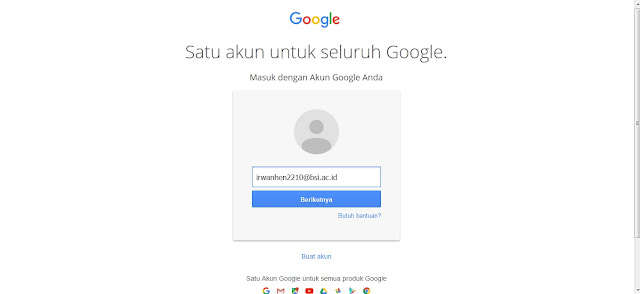 |
| Masukkan Email Anda |
 |
| Masukkan Password Anda |
Kini Anda telah masuk ke alamat E-Mail Anda, dan kini saat nya Anda dapat mengirim file yang akan dikrim. Klik saya sesuai dengan arah panah yang terlihat pada gambar dan tekan "TULIS".
 |
| Klik "TULIS" |
Maka akan muncul secara otomatis kolom di pojok sebelah kiri bawah. Dimana pada kolom tersebutlah kita mengisikan alamat, subjek dan lampiran yang akan dikirim.
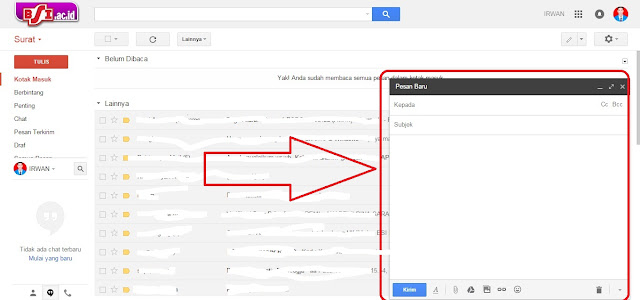 |
| Tampilan Kolom Pengiriman |
Setalah muncul kolom tersebut silahkan Anda masukkan data sesuai dengan yang Anda perlukan, dibawah hanyalah contoh. Yakni langkah 1 mengisi e-mail tujuan(emaial penerima). langkah 2 yakni mengisi subjek (terserah Anda/sesuai permintaan penerima). Langkah 3 yaitu memilih lampiran file jika anda ingin mengirim file berformat .doc, .pdf. dsb
 |
| Isi semua sesuai dengan kebutuhan |
Silahkan pilih file yang ingin Anda kirim, cari file dalam Komputer. bisa di data C, D, Flash Disk dsb. Kemudian tekan saja "OPEN".
 |
| Pilih file yang akan anda kirimkan |
Lanjut untuk dan biarkan, file yang anda pilih di upload otomatis ama server. Tunggu hingga file selesai d upload. Ketika sudah selesai, Anda dapat menambahkan Isi/Teks pada laman 1. Sesuai dengan kebutuhan. laman 2 menunjukkan bahwa file telah selesai di upload. dan langkah selanjutnya yaitu klik tombol "KIRIM".
 |
| Tambahkan teks dan tekan KIRIM |
Selamat E-mail Anda sudah terkirim, jika ingin melihat ulang apakah benar e-mail Anda telah terkirim maka perhatikan gambar berikut : dan tekan saja "Lihat Pesan".
 |
| Melihat pesan terkirim |
Jika file, dan teks yang kita inputkan tadi sama dengan yang di halaman ini, maka selamat e-mail Anda telah terkirim dengan baik. Untuk memudahkannya lagi Anda dapat melihat foto dan alamat email di pojok tengah atas seperti halnya e-mail "irwanbsi6".
 |
| Tampilan pesan terkirim |
Dengan langkah demi langkah yang kita jalankan diatas maka pengiriman e-mail melalui www.gmail.com selesai. Langkah selanjutnya yaitu mengamankan akun Anda dengan keluar dari akun/email Anda. Klik saja foto yang terletak di kanan atas dan kemudian klik "KELUAR".
 |
| Cara Logout/keluar dari email |
Demikian "Cara Mengirim E-mail Menggunakan Gmail.com" sangat mudah bukan. :)
Namu sebelumnya mungkin agak sedikit terganggu dengan gambar yang banyak coretan, hihi.. Mohon bisa dimaklumi, karena hal tersebut. Terimakasih :)

















0 komentar:
Posting Komentar